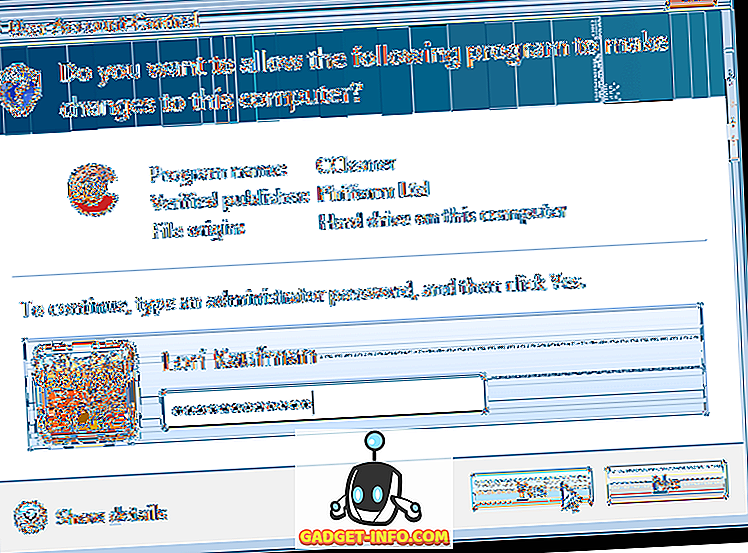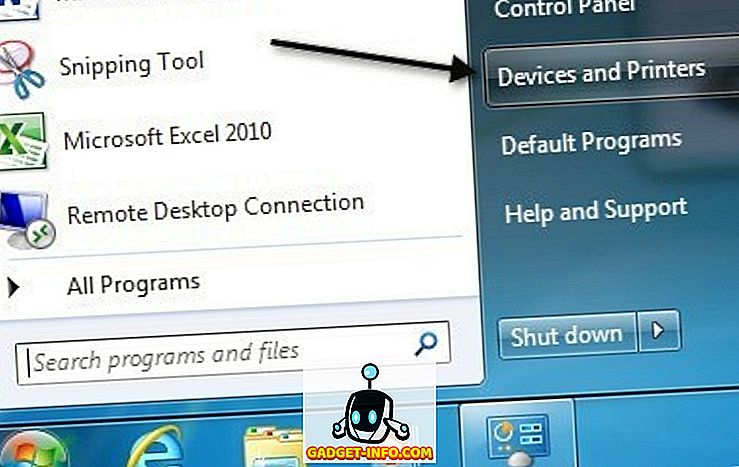Um endereço MAC, ou um endereço Media Access Control, é um identificador exclusivo atribuído à interface de rede de uma máquina. No seu Mac, este é o identificador de hardware exclusivo para a placa WiFi ou Ethernet dentro dela. Cada dispositivo tem um endereço MAC exclusivo, porque se mais de um dispositivo na mesma rede tiver o mesmo endereço MAC, a rede não conseguirá distinguir entre os dois dispositivos, causando muitos problemas.
Como o endereço MAC é permanente e o limite de hardware é usado com mais freqüência para evitar que um determinado dispositivo acesse a rede. Por exemplo, no seu WiFi doméstico, você pode configurar facilmente seu roteador para permitir que apenas uma lista específica de endereços MAC se conecte, por isso, mesmo que alguém tenha sua senha de Wi-Fi, mas não seja adicionado à lista de endereços aceitos, eles ganharam. Não conseguir se conectar à sua rede. Essa é uma situação que você gostaria de alterar o endereço MAC do seu Mac. Então, se você está tentando contornar um roteador que bloqueou o endereço MAC do Mac, veja como alterar o endereço MAC no Mac :
Nota : Eu mudei meu endereço MAC em um MacBook Air executando o macOS Sierra 10.12.4. O método deve ser semelhante em outras versões do macOS também.
Encontre o seu endereço MAC atual
A primeira coisa que você precisa fazer é descobrir o endereço MAC atual do seu Mac. Você pode fazer isso seguindo as etapas abaixo:
- Vá para Preferências do Sistema -> Rede .

- Aqui, clique em "Avançado"

- Alterne para a guia "Hardware" e você poderá ver o endereço MAC do seu Mac. Anote isso em algum lugar, apenas no caso de você precisar voltar para ele.

Alterar o endereço MAC no macOS
Para alterar o endereço MAC no seu Mac, você terá que usar o Terminal. Os comandos são simples e você pode seguir os passos abaixo:
- Pressione e segure a tecla “option” e clique no ícone WiFi na barra de menu. Você será capaz de ver o "nome da interface" lá. No meu caso, é "en0".

- Ative o Terminal e digite o seguinte comando:
openssl rand -hex 6 | sed 's / \ (.. \) / \ 1: / g; s /.$// '
Isso lhe dará um novo número hexadecimal aleatório que você pode usar como um endereço MAC

- Desconecte-se da sua rede Wi-Fi, pressionando "opção" e clicando no ícone WiFi na barra de menu, e clicando em "desconectar" sob o seu nome WiFi.

- Agora digite " sudo ifconfig en0 ether ".

- Agora você terá mudado com sucesso o seu endereço MAC no Mac.
Você pode se reconectar à sua rede Wi-Fi e verificar seu endereço MAC novamente para verificar se ele foi alterado.
Altere facilmente o endereço MAC no Mac
Você pode usar esse método para alterar facilmente o endereço MAC do Mac e contornar qualquer roteador que esteja bloqueando seu endereço MAC. Observe que, se o roteador estiver usando uma lista de desbloqueio de endereços MAC, em vez de bloquear determinados endereços MAC, você não poderá ingressar na rede WiFi, mesmo que seu endereço MAC tenha mudado. Alterar os endereços MAC no seu Mac não é uma tarefa muito difícil, mesmo que soe como um. Então, se você está querendo falsificar seu endereço MAC, vá em frente e tente esse método. Além disso, deixe-me saber como isso funcionou para você, e se você souber de algum outro método para alterar o endereço MAC no Mac, deixe-me saber sobre eles na seção de comentários abaixo.